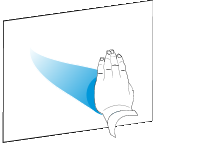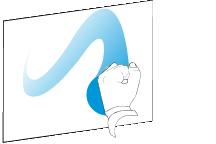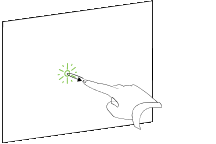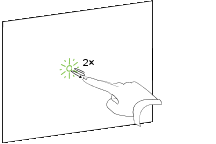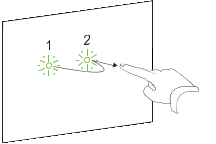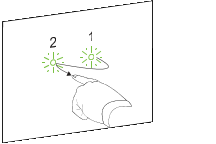|
|
Oprogramowanie edukacyjne 2013 |
Przy użyciu tablicy interaktywnej SMART Board serii 600 , można pisać, rysować i kasować atrament cyfrowy, manipulować obiektami oraz przeglądać zawartość na stronie.
Uwaga
Można zmienić ustawienia myszy i gestów, aby uwzględnić sposób, w jaki poszczególni użytkownicy dotykają ekranu. Ponadto, potrzebne jest włączenie pojedynczych gestów dotykowych, aby możliwe było używanie kilku z gestów opisanych poniżej. Aby uzyskać więcej informacji, zobacz Zmiana ustawień myszki i gestów.
Pisanie, rysowanie i wymazywanie atramentu cyfrowego
Korzystając z piór i gumki z półki na pióra tablicy interaktywnej, możesz pisać lub rysować atramentem cyfrowym.
W przypadku tablicy SMART Board serii D600 , możesz pisać, rysować i kasować atrament cyfrowy, gdy został wybrany tryb dwóch użytkowników.
Uwaga
W jaki sposób cyfrowy atrament, którym piszesz w programie, jest zawarty w tym programie, zależy od tego, jak integruje się z narzędziem SMART Ink. Aby uzyskać więcej informacji, patrz Przekształcanie pisma odręcznego w tekst.
Pisanie lub rysowanie atramentem cyfrowym
Wymazywanie cyfrowego atramentu
Manipulowanie obiektami
Obiekty to ikony, przyciski, łącza i inne składniki programu, które są wyświetlane na ekranie. Można manewrować tymi obiektami z użyciem tablicy interaktywnej, jak opisano poniżej.
Ważne
-
Jeżeli Rozpoznawanie dotykowe nie jest włączone, przed wykonaniem poniższych procedur sprawdź, czy odpowiednie narzędzia znajdują się na półce na pióra.
-
W przypadku użycia tablicy SMART Board serii D600 w trybie dwóch użytkowników sprawdź, czy w zasobniku piór dla lewej strony ekranu znajduje się czarne i czerwone pióro lub czy w zasobniku piór dla prawej strony ekranu znajduje się niebieskie i zielone pióro.
Zaznaczanie lub usuwanie zaznaczenia obiektu.
Kliknięcie obiektu prawym przyciskiem myszy
Aby przenieść obiekt
Przeglądanie
Oprócz manipulowania obiektami, możesz też przeglądać zawartość na ekranie.
Aby wyświetlić następną stronę
Aby wyświetlić poprzednią stronę
Także w tej sekcji
Rozpoczęcie pracy z tablicą interaktywną SMART Board serii 400
Rozpoczęcie pracy z tablicą interaktywną SMART Board serii 800
Rozpoczęcie pracy z nakładką do tablicy interaktywnej SMART Board
Rozpoczęcie pracy z płaskim panelem interaktywnym SMART Board
Rozpoczęcie pracy z projektorem interaktywnym LightRaise 40wi
Rozpoczęcie pracy z interaktywnym panelem SMART Podium interactive pen display